Windows 7'yi Sabitleme: Windows'un Uykudan Uyanmasını Önleme
Güçte birkaç dolar tasarruf etmeye çalışıyorsanız, güç ayarlarında bir süre işlem yapılmadığında bilgisayarınızı uyku moduna almanız iyi bir çözümdür. Ancak, bağlı olan cihazlar bilgisayarın uyanmasına neden olabilir. Örneğin, klavyenin veya farenin hafif hareketi onu uyandırabilir.
Yatağınızı yatmadan önce uyuduğunuzda da can sıkıcı oluyor ve uyandığınızda, sistemin bütün gece çalıştığı ortaya çıkıyor. Bilgisayarınızın uyanma problemini nasıl düzeltebileceğiniz aşağıda açıklanmıştır.
Uyanma Penceresinden Fare veya Klavye'yi Devre Dışı Bırakma
Fare hareketinin sizi Windows 7 veya 8.1'de uyandırmaması çok kolay. Masaüstünden Açık Denetim Masası ve Fare üzerine tıklayın.
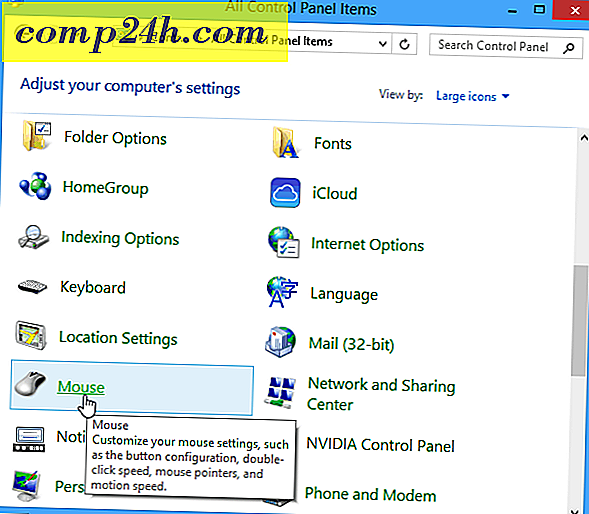
Veya Windows 7'de Başlat düğmesine tıklayın ve: mouse yazın ve Enter'a basın.

Gelen pencerelerde, Donanım sekmesini seçin ve Özellikler'i tıklayın.

Daha sonra Genel sekmesinin altındaki Ayarları Değiştir düğmesini tıklayın.

Güç Yönetimi sekmesinin altındaki sonraki ekranda, Bu Aygıtın Bilgisayarı Uyandırmasına İzin Ver onay kutusunun işaretini kaldırın ve Tamam'ı tıklatın.

İşlem aynı zamanda Klavye için de aynıdır. Denetim Masası'ndan Klavye'yi seçin ve Güç Yönetimi ile aynı yolu izleyin ve Bu Aygıtın Bilgisayarı Uyandırmasına İzin Ver onay kutusunun işaretini kaldırın ve Tamam'ı tıklatın.

Windows'u Uykudan uyandıran Diğer Aygıtlar ve Ağ Etkinliği
Genelde bilgisayarınızı uyandıran fare ya da klavye olsa da, diğer donanımlar bilgisayarınızın da uyanmasına neden olabilir. Neyin uyantığını öğrenmek için birkaç kullanışlı komut kullanabilirsiniz.
powercfg –lastwake

Bu işe yaramazsa, kullanabileceğiniz daha güçlü bir komut. Bu, bilgisayarınızı uyandırma iznine sahip her donanım aygıtını listeler.
powercfg –devicequery Instagram Hesabındaki Resim ve Videoları wake_armed

Ayrıca, ağ etkinliğinin sizi bilgisayardan uyandırabileceğine de dikkat edin. Bunu durdurmak için, ağ etkinliğini Waking Windows'dan nasıl önleyeceğimize dair makalemizi okuyun.








